¡No lo dejés afuera!: cómo agregar a alguien al chat de WhatsApp
:quality(75):max_bytes(102400)/https://assets.iprofesional.com/assets/jpg/2023/02/549402.jpg)
WhatsApp es el jugador dominante en el espacio de la mensajería instantánea. Si usás WhatsApp con frecuencia, es posible que te encontrés con una situación en la que necesités agregar a alguien (por ejemplo, un amigo o pariente o compañero de trabajo) a la conversación.
Podés agregar a alguien desde el menú de información de contacto si está en una conversación uno a uno. Te mostramos cómo agregar a alguien al chat de WhatsApp.
Cómo agregar a alguien al chat de WhatsApp en Android
Hay dos formas de agregar a alguien al chat de WhatsApp. Podés crear un grupo desde el menú de información de contacto y, si ya está en un grupo de WhatsApp, invitar a la persona a él. Vamos a repasarlos rápidamente.
- Abrí WhatsApp y selecciona una conversación.
- Tocá el nombre del contacto en la parte superior.
- Tocá "Crear un grupo con la persona" en la parte inferior.
- Buscá y seleccioná a otra persona de tu lista de contactos. Presioná el ícono de la flecha en la parte inferior.
- Ingresá el nombre del grupo y cargá una imagen relevante. También habilitá "Mensajes que desaparecen".
- Presioná la marca de verificación.
Como era de esperar, WhatsApp no reenvía tus mensajes en un chat grupal. Debés empezar la conversación desde cero.
Agregar a alguien a un chat grupal en WhatsApp
Si ya sos parte de un grupo de WhatsApp, podés invitar a otros a la conversación. A diferencia del truco anterior, la persona puede leer el chat grupal existente. Solo los administradores de grupos pueden invitar a otros a un grupo de WhatsApp.

Si no tenés derechos de administrador, pedíle al administrador del grupo que invite a la persona a un chat grupal.
- Abrí un grupo en WhatsApp.
- Tocá el nombre del grupo en la parte superior. Seleccioná "Agregar participantes".
- Buscá y agregá contactos desde el siguiente menú.
Cómo agregar a alguien al chat de WhatsApp en iPhone
También podés invitar a alguien a un chat de WhatsApp en iPhone. WhatsApp utiliza una interfaz de usuario diferente en el teléfono móvil de Apple.
Seguí los pasos a continuación.
- Abrí un hilo de chat en WhatsApp para iPhone.
- Seleccioná el nombre del contacto en la parte superior.
- Tocá "Crear un grupo con contacto".
- Buscá el contacto que deseás agregar a una conversación. Seleccioná Siguiente.
- Ingresá el asunto del grupo, habilitá los mensajes que desaparecen si lo preferís y tocá Crear en la esquina superior derecha.
Los miembros del grupo recibirán una notificación de WhatsApp sobre un nuevo grupo. Ahora podés iniciar una conversación con los miembros del grupo.
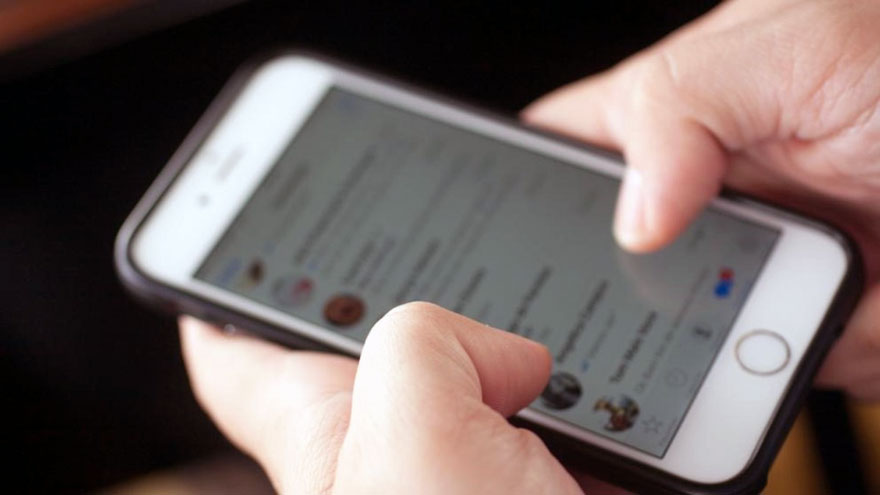
Invitar a alguien a un chat grupal en WhatsApp para iPhone
Si tenés derechos de administrador de grupo, seguí los pasos a continuación para agregar a alguien para chatear en WhatsApp.
- Dirigíte a un grupo en WhatsApp.
- Seleccioná el menú de información del grupo.
- Tocá Agregar participantes. Buscá contactos en el siguiente menú. Seleccioná Agregar.
También podés invitar a alguien a un chat grupal a través de un enlace. Tocá "Invitar al grupo a través de un enlace" y seleccioná una opción para generar un enlace. Podés enviar un enlace a través de WhatsApp, copiar el enlace o generar un código QR para que alguien lo escanee.
Agregar a alguien para chatear en WhatsApp para escritorio
También podés agregar a alguien a un chat grupal de WhatsApp usando la aplicación de escritorio. Esto es lo que debés hacer. Las aplicaciones de WhatsApp para Windows y Mac usan la misma interfaz.
- Abrí WhatsApp en el escritorio.
- Seleccioná un grupo y hacé clic en el nombre del grupo en la parte superior.
- Seleccioná Agregar participante.
- Buscá y agregá un contacto desde el siguiente menú.
También tenés la opción de invitar a alguien a un grupo de WhatsApp a través de un enlace en el escritorio.

¿Pueden tres personas chatear en WhatsApp sin crear un grupo?
Una vez que agregás o invitás a una tercera persona a una conversación, WhatsApp crea automáticamente un grupo y le pide que ingrese el asunto del grupo. Tres personas solo pueden chatear en WhatsApp si crean un grupo.
¿Cómo crear una conversación fluida en WhatsApp?
Si deseás administrar más personas en WhatsApp de manera eficiente, es recomendable la creación de una comunidad en la plataforma. Las comunidades son una de las características más importantes que WhatsApp ha lanzado en años.
Con sus hilos de chat personales y mensajes comerciales, administrar grupos relacionados en WhatsApp puede resultar confuso. Comunidades reúne a todos los grupos relevantes bajo un mismo paraguas.
Las comunidades no pretenden reemplazar a los grupos en WhatsApp. Depende de tus grupos existentes y reúne a grupos relacionados bajo un mismo techo. Antes de mostrarle cómo crear una comunidad de WhatsApp, comprendamos su caso de uso.
¿Qué es la comunidad de WhatsApp?
La comunidad es una colección de grupos relacionados en WhatsApp. Como administrador, no necesitás administrar diferentes grupos en WhatsApp. Podés crear una comunidad y mover todos los grupos relevantes a un solo lugar.
Por ejemplo, el administrador puede crear una comunidad para reunir a todos los grupos si tiene varios grupos escolares para diferentes materias. Supongamos que planeás un encuentro de caridad, organizás una fiesta informal o una noche de celebración en el vecindario.
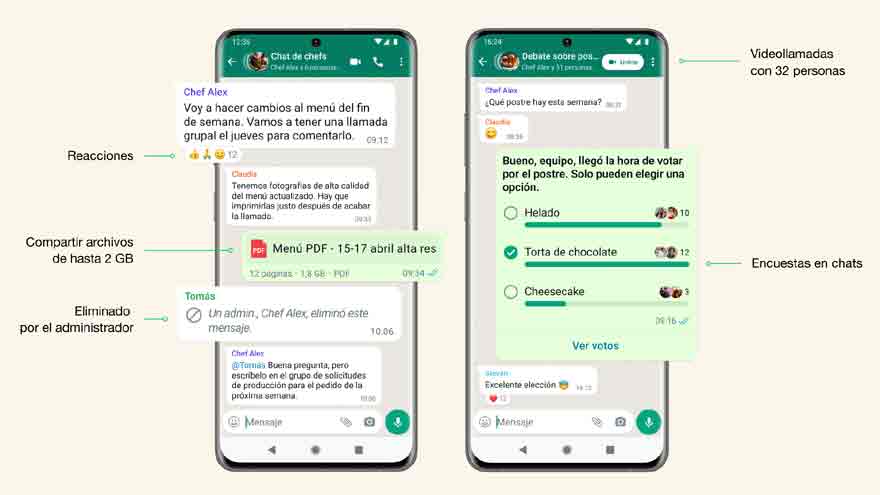
En ese caso, una comunidad de WhatsApp facilita la comunicación con los miembros del grupo sobre la marcha. WhatsApp Community está disponible en Android, iPhone y escritorio.
Crear una comunidad de WhatsApp en un iPhone
Primero, deberás instalar la última versión de la aplicación WhatsApp de la App Store.
- Iniciá WhatsApp en tu iPhone.
- Dirigíte a la pestaña Comunidades en la parte inferior.
- Tocá "Iniciar una comunidad".
- Dále un nombre y una descripción relevantes, y establecé una foto de perfil. También podés usar un emoji o una pegatina como imagen de la comunidad. Presioná Siguiente.
- Podés crear un nuevo grupo para tu comunidad o elegir entre los grupos existentes de los que sos administrador. Seleccioná Agregar.
- Verificá todos los grupos en la comunidad y tocá "Crear" en la esquina superior derecha.
Eso es todo. Creaste con éxito una comunidad en WhatsApp. Podés consultar todos los grupos y el grupo de anuncios predeterminado en la pestaña Comunidades. Podés agregar hasta 50 grupos y 5 mil miembros a un grupo de anuncios de la comunidad.
Cualquier miembro de la comunidad puede solicitar al administrador que se una a otro grupo. WhatsApp crea automáticamente un grupo de anuncios de la comunidad para que los administradores de la comunidad envíen mensajes a todos los miembros.
/https://assets.iprofesional.com/assets/jpg/2022/06/537013.jpg)